Bir WhatsApp kullanıcısıysanız, uygulamadaki Durum özelliğinin ne olduğunu bileceksiniz. Bu, kişileriniz tarafından yayınlanan metinleri, fotoğrafları ve videoları durum olarak gördüğünüz sekmedir.
24 saat süren metin, fotoğraf ve videolardan oluşan bir durum eklediğiniz Instagram'daki hikaye özelliği ile aynı şekilde çalışır.
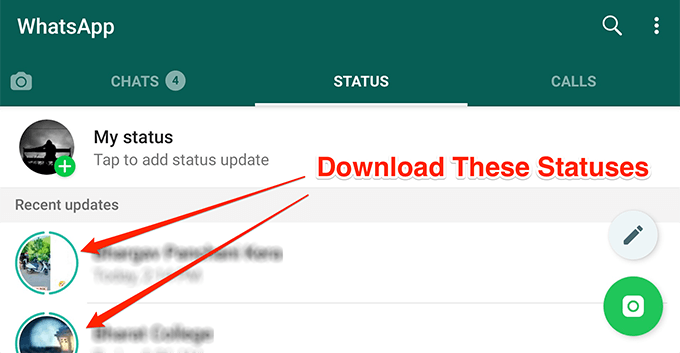
Özelliği çok kullanırsanız, Büyük olasılıkla, insanların WhatsApp statülerinde yayınladıkları bazı fotoğraf ve videoları indirmek istediğinizde kendinizi bulabilirsiniz. Ne yazık ki, varsayılan olarak WhatsApp, kişilerinizin bu geçici durum güncellemelerinden herhangi bir şey indirmenize izin vermiyor. Uygulamanın bunu yapması için bir seçenek yok.
Ancak, birkaç kısıtlı, bu kısıtlı fotoğrafları ve videoları, kişilerinizin WhatsApp durumlarından.
indirmenize izin verecek şekilde çevrimiçi olarak ortaya çıkmıştır. Gizli Bir Klasördeki WhatsApp Durum Fotoğraflarını ve Videoları İndirme
Özelliğin varsayılan olarak çalışma şekli, fotoğraf ve videoları kişilerinizin durumlarından cihazınıza indirmesidir. Uygulamada gördüğünüz aslında telefonunuzun deposunda depolanan içeriktir.
Cihazınızdaki bu konuma bir şekilde erişebiliyorsanız, tüm durumların dosyalarını başka amaçlarla kullanmak için kolayca açığa çıkarabilirsiniz.
WhatsApp aslında bu durumlar klasörünü yaptı cihazınızda gizlendiğinden erişemezsiniz. Klasörü gizlemek ve içinde bulunan tüm içeriğe erişmek için bir geçici çözüm var.
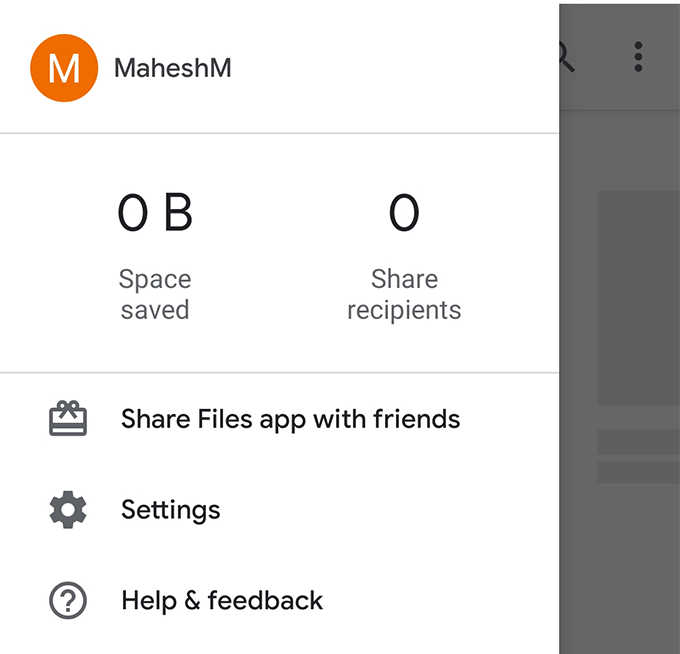
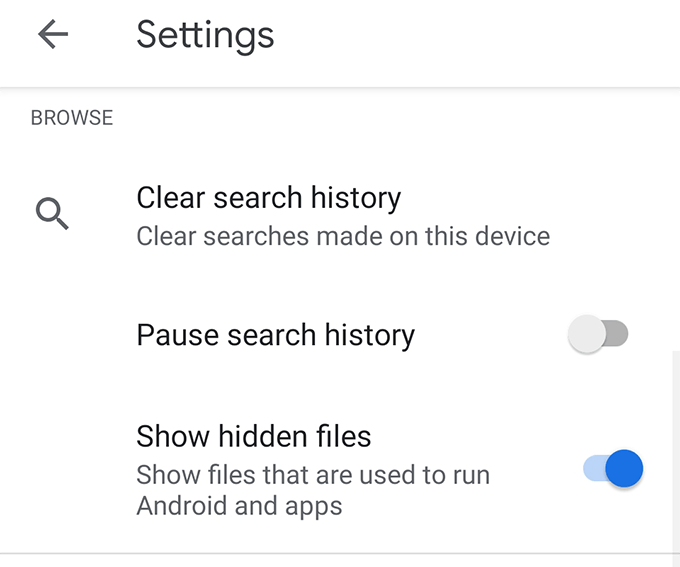
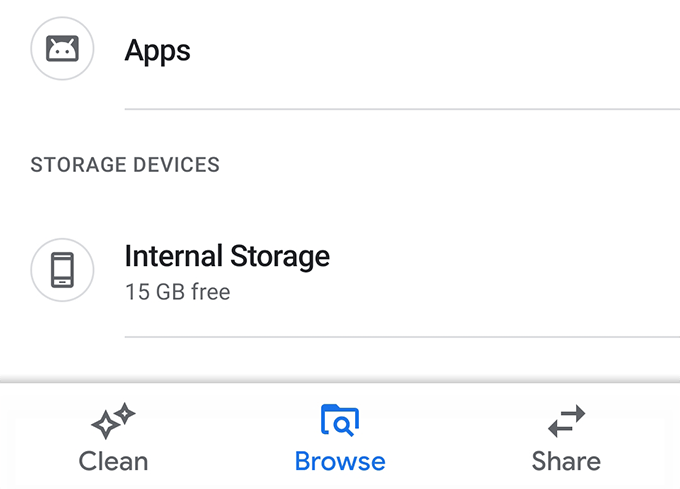
[whatsapp-directory.png]
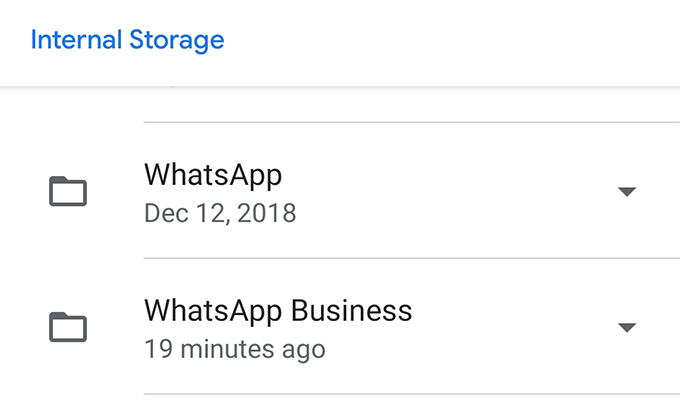
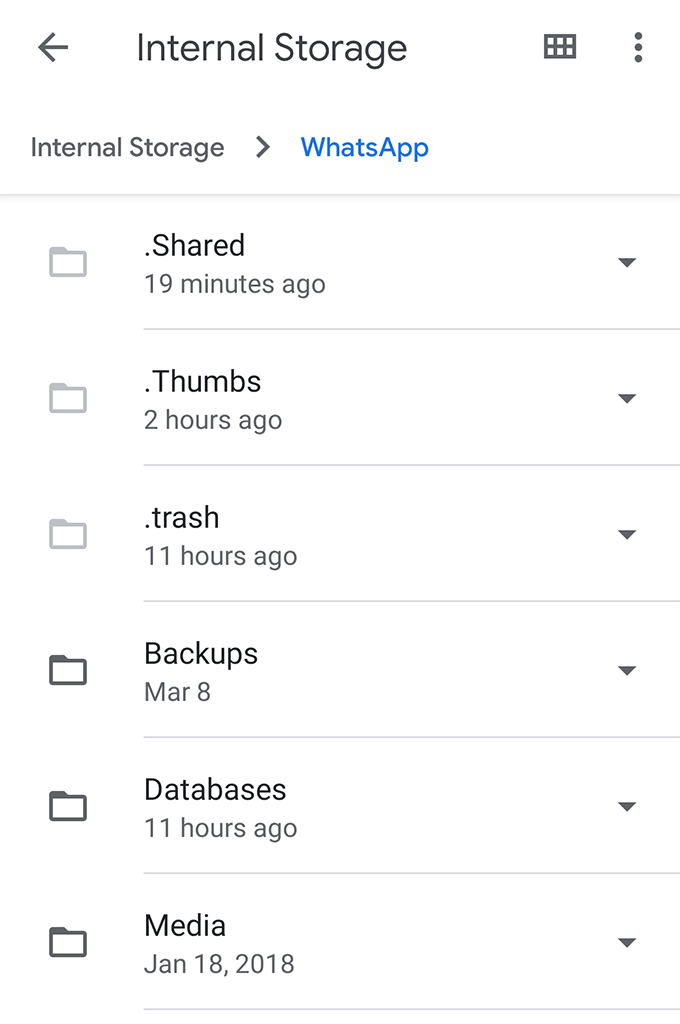
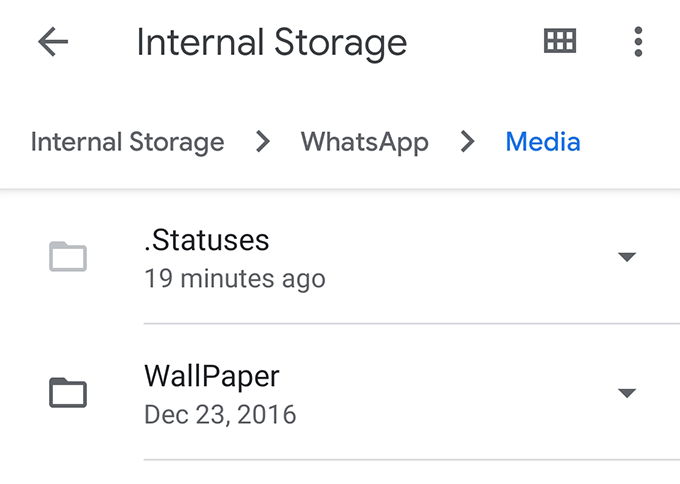
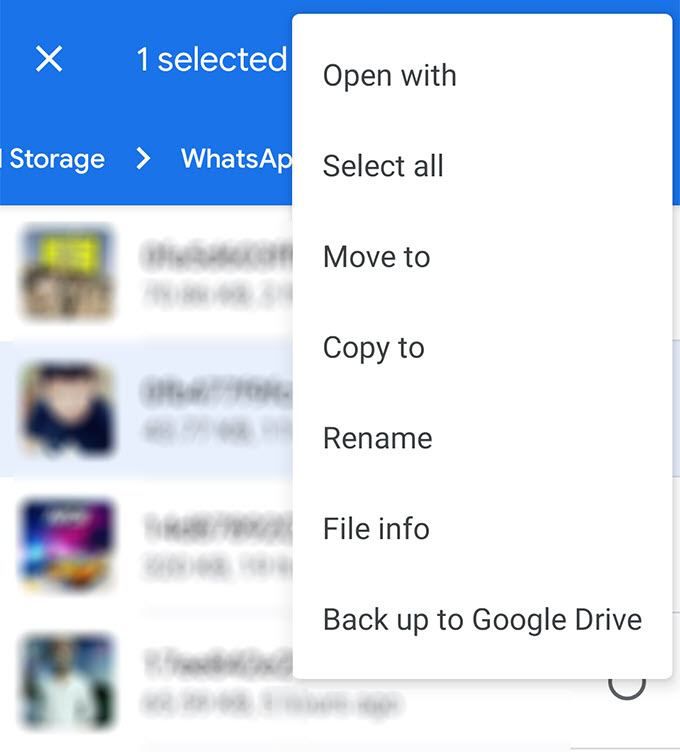
- Seçilen WhatsApp durumunu kaydetmek istediğiniz klasöre gidin. Hazır olduğunuzda, durumu kopyalamak için Buraya kopyala'ya dokunun.
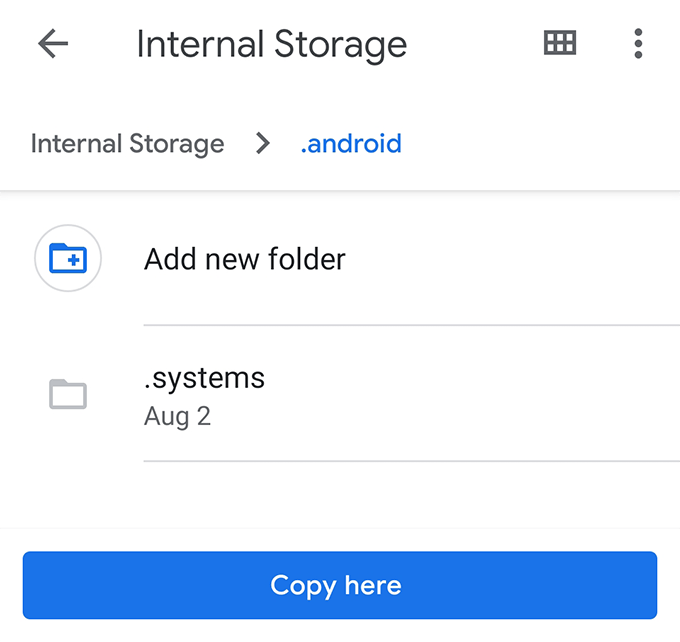
Seçtiğiniz WhatsApp durumları seçtiğiniz dizine kopyalanacak ve bunlara, telefonunuzdaki herhangi bir dosya yöneticisi uygulamasını kullanarak buradan erişebileceksiniz cihaz.
Artık durum kopyalandı, kullanıcı durumu kaldırsa bile veya 24 saatlik süre geçerse, cihazınıza durumlarına erişebileceksiniz.
WhatsApp Durum Fotoğraflarını ve Videolarını İndirmek için Durum Koruyucuyu Kullanın
Gizli klasörleri etkinleştiriyorsanız ve Durumu manuel olarak indirmek, sizin için çok fazla iş çıkarsa Kolayca cihazınıza indirmek için üçüncü taraf bir uygulamayı kullanma seçeneğine sahipsiniz.
Google Play Store'da WhatsApp durumlarını Android cihazınıza indirmenize izin veren ücretsiz bir uygulama olan Durum Koruyucu'ya girin birkaç musluklar. WhatsApp'ın durumlarını uygulamaya otomatik olarak getirdiğinden ve ardından bunlara göz atıp kaydetmenize izin verdiğinden, cihazınızda WhatsApp'ı açmanızı bile gerektirmez.
Adlarına göre açık bir şekilde tahmin edebileceğiniz gibi, WhatsApp video durumlarını görüntülemek için Resimler'e ve WhatsApp videosunu görüntülemek için Videolar' a tıklayabilirsiniz. durumları.
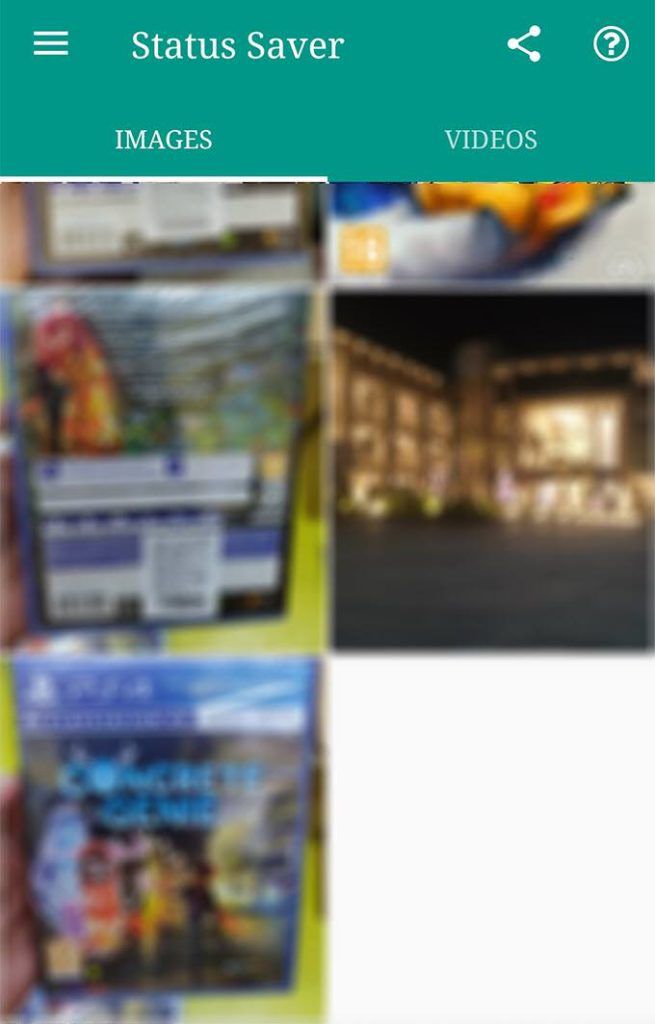
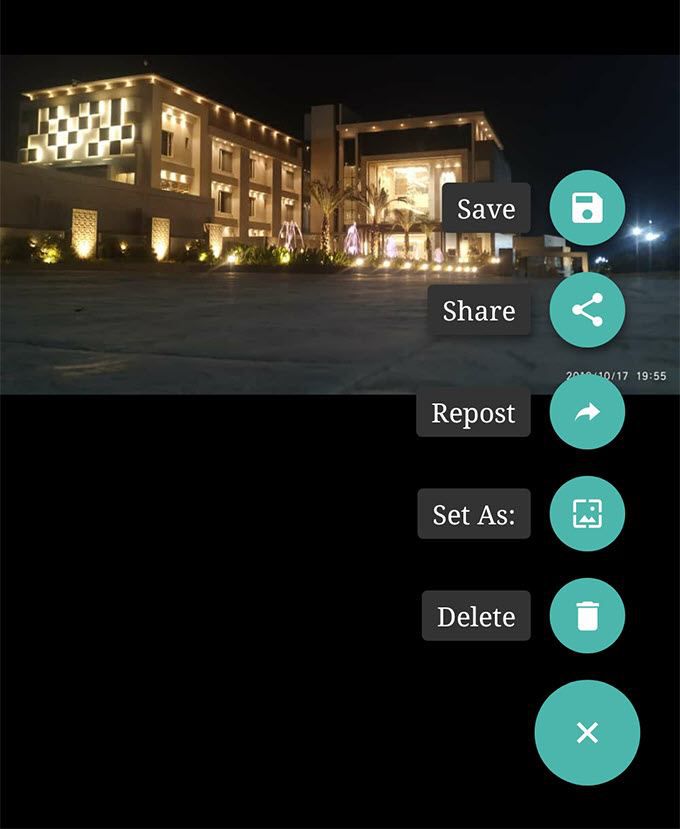
Artık WhatsApp durumlarından indirilen fotoğrafları ve videoları görüntülemek için Galeri uygulamasını kullanabilirsiniz. Bu dosyalar artık cihazınızdaki normal dosyalara benziyor.
WhatsApp Durumundan Fotoğrafları Kaydetmek İçin Ekran görüntüsü alın
Eğer öyleyseniz indirmek isteyen sadece bir durumdaki bir fotoğraftır; fotoğrafı telefonunuza kaydetmek için cihazınızdaki ekran görüntüsü özelliğini kullanabilirsiniz.
Bu prosedürün, fotoğrafı tam çözünürlükte indirmeyeceği halde aklınızda bulundurun. Yalnızca geçerli ekranınızı fotoğrafın görüntülendiği yerde gösterir.
Ekran görüntüsü almak için kullanılan tuş kombinasyonu sizin için işe yaramazsa, telefonunuzun görev için muhtemelen farklı bir tuş kombinasyonu vardır. Aslında birden fazla Android cihazlarda ekran görüntüsü almanın yolları var ve görevinizi tamamlamak için bunlardan birini kullanabilirsiniz.
Bir WhatsApp Durumundan Videoları Kaydetmek İçin Kayıt Ekranı
WhatsApp durumunun ekran görüntüsünü almak videolar için işe yaramaz. Bu durumda, ekran kaydedici kullanmanız gerekir.
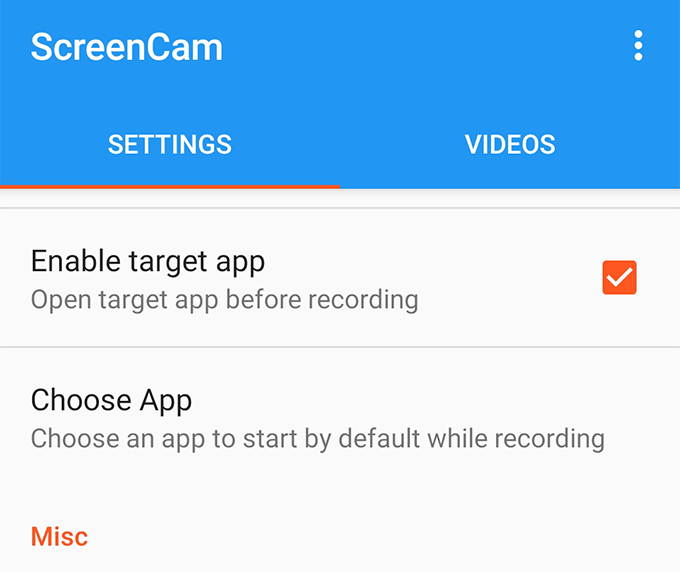
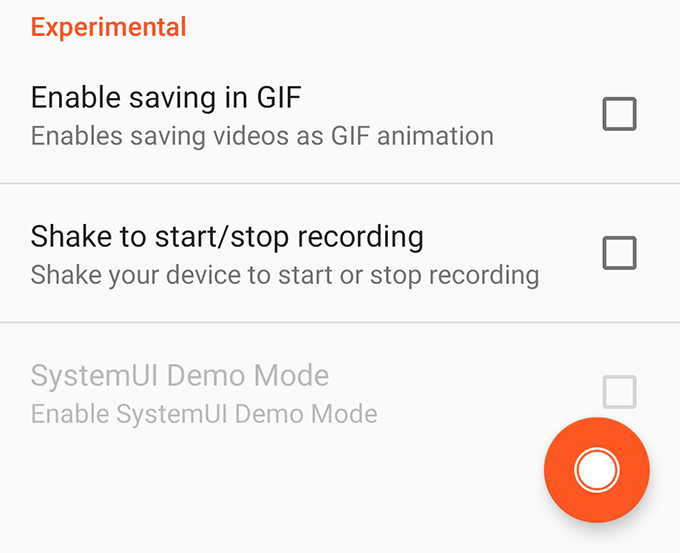
Seçtiğiniz durum şu anda Android cihazınızda kaydedilmiş video ekranı.